
Stai cercando di pubblicare un commento, ma Instagram non te lo consente? Esistono vari motivi per cui si verifica questo problema, dalla tua app obsoleta al tuo commento che va contro le linee guida della piattaforma. Ti mostreremo come risolvere questi e alcuni altri elementi per risolvere il tuo problema e pubblicare il tuo commento con successo. Cominciamo.
Controlla la connessione Internet del tuo telefono
Se non riesci a posta un commento, controlla e assicurati che la connessione Internet del tuo telefono funzioni. Instagram richiede una connessione Internet attiva per consentire agli utenti di aggiungere commenti.
Puoi verificare lo stato della connessione Internet del tuo telefono aprendo un browser web e avviando un sito. Se il tuo sito non si apre, la tua connessione è difettosa. In questo caso, disattivare e riattivare i dati cellulari, disconnettiti e riconnettiti alla rete Wi-Fi oppure riavvia il router. Se il problema non viene risolto, contatta il tuo fornitore di servizi Internet.
Controlla se Instagram non funziona
Dopo aver controllato la connessione Internet, assicurati che Instagram non sia inattivo. L'inattività dei server della piattaforma può far sì che il tuo commento non venga pubblicato.
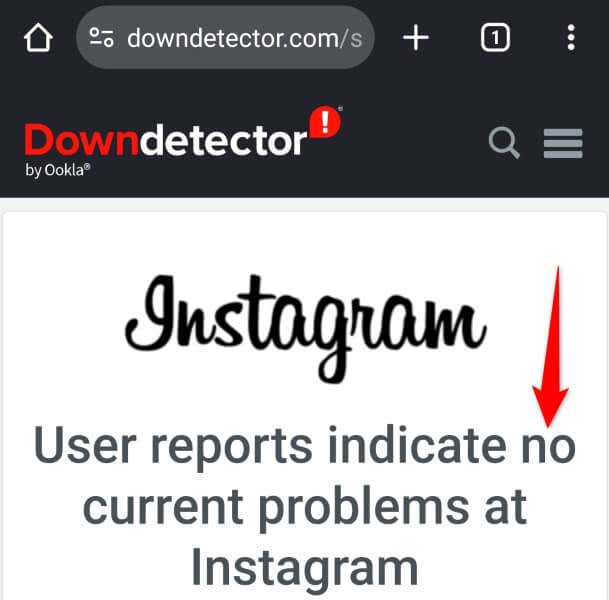
Puoi verificare se la piattaforma non è disponibile visitando Pagina Instagram su Downdetector. Questo sito ti dice se un servizio online sta affrontando un'interruzione. Se scopri che Instagram non funziona, attendi finché l'azienda non risolve il problema e ripristina il servizio.
Aggiorna l'app Instagram sul tuo Android o Apple iPhone (iOS)
Instagram consiglia aggiornando la versione dell'app se non puoi aggiungere un commento sulla piattaforma. Questo perché i bug dell'app potrebbero impedire la tua azione, cosa che una versione più recente di Instagram può risolvere.
Su Android

Su iPhone
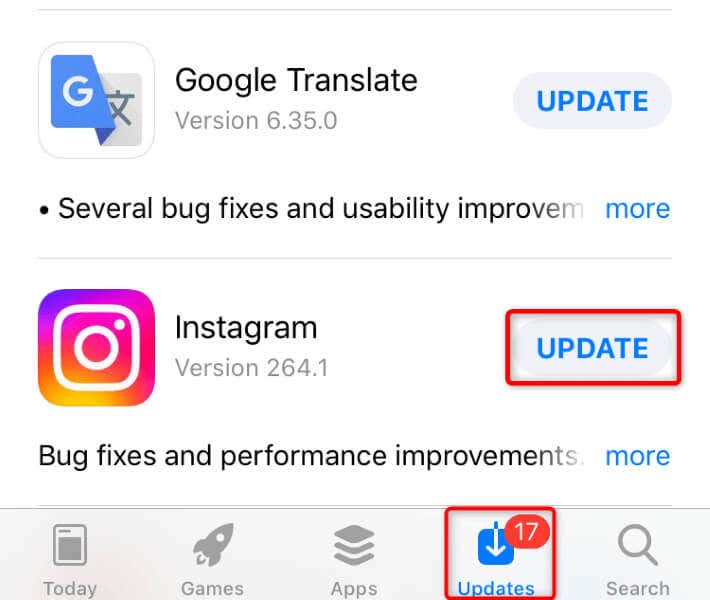
Assicurati che il tuo commento aderisca a quello di Instagram Linee guida della community
Instagram ha linee guida specifiche della community che ogni commento deve seguire. Se il tuo commento va contro queste regole, la piattaforma ti impedirà di aggiungere quel commento.
Le linee guida dicono che il tuo commento non deve avere più di cinque menzioni. Il commento non deve contenere più di 30 hashtag. Non puoi pubblicare lo stesso commento più volte (comprese le emoji). Inoltre, il tuo commento non deve contenere parole bloccate dalla piattaforma.
Puoi modificare il tuo commento se non soddisfa le linee guida per risolvere i tuoi problemi di pubblicazione.
Svuota la cache di Instagram sul tuo dispositivo Android
I file di cache di Instagram consentono all'app di migliorare la tua esperienza precaricando determinati contenuti. È possibile che questa cache sia stata danneggiata, impedendoti di pubblicare commenti. In questo caso, svuota la cache dell'app per risolvere il problema. Tieni presente che quando esegui questa operazione non perdi i dati del tuo account.
Puoi svuotare la cache di un'app solo su Android; l'iPhone non ti consente di farlo.

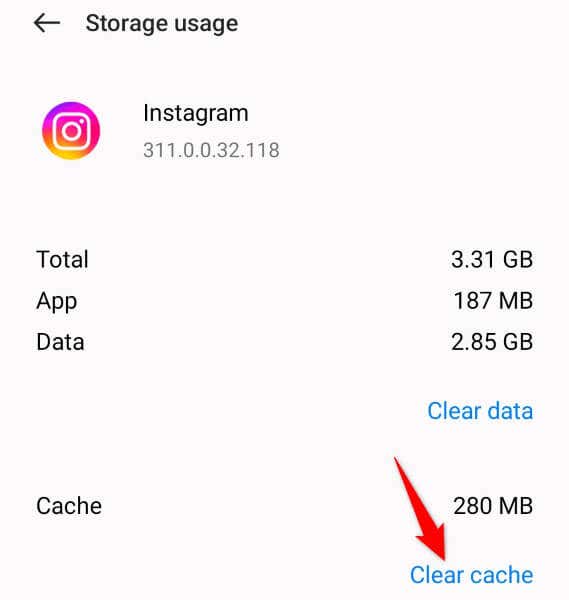
Esci e torna al tuo account Instagram
Se il problema non è stato risolto, esci e accedi nuovamente al tuo account nell'app per risolverlo. Questo perché L'app Instagram potrebbe avere un problema con la sessione di accesso, che puoi risolvere disconnettendoti e rientrando.
Tieni a portata di mano i tuoi dati di accesso a Instagram, poiché avrai bisogno di tali credenziali per accedere nuovamente al tuo account.
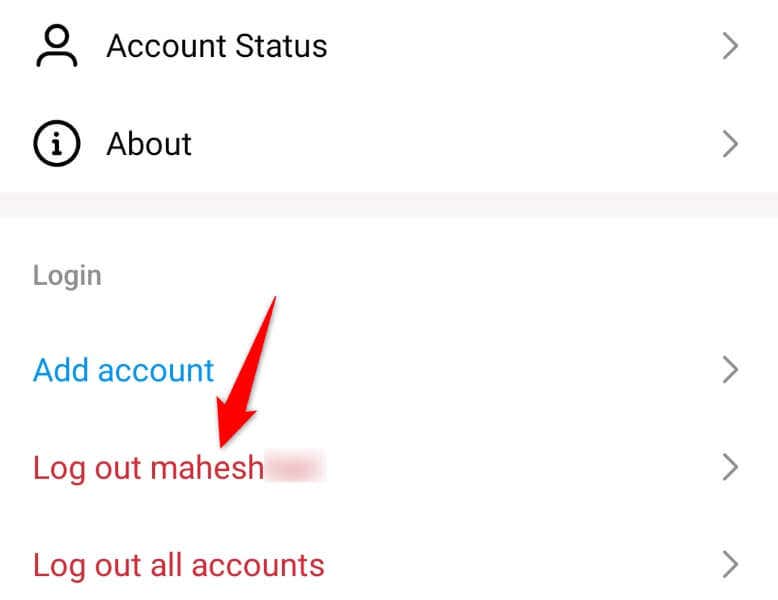 .
.Risolvi il problema relativo ai commenti di Instagram utilizzando una VPN
Uno dei motivi per cui Instagram limita i tuoi commenti è che la piattaforma ha bannato i tuoi indirizzo IP. Questo di solito accade quando la piattaforma rileva attività dannose dal tuo IP. Per verificarlo, attiva o disattiva VPN del tuo telefono.
Se stai già utilizzando una VPN, il suo IP potrebbe essere vietato. In questo caso, disattiva il servizio VPN e vedi se riesci a pubblicare il tuo commento.
Se non utilizzi una VPN, procurati un'app VPN e attiva il servizio. Quindi, vedi se Instagram ti consente di aggiungere il tuo commento. L'attivazione di un servizio VPN nasconde il tuo indirizzo IP da Instagram, eliminando le eventuali restrizioni della piattaforma sul tuo IP.
Tieni presente che Instagram non mantiene un indirizzo IP bloccato per sempre. Quindi, se il tuo IP è bannato, la piattaforma dovrebbe sbloccarlo in pochi giorni.
Rimuovi e reinstalla Instagram sul tuo telefono
Se Instagram continua a non consentirti di pubblicare un commento, la tua app stessa potrebbe essere difettosa. In questo caso, rimuovi e reinstalla l'app per risolvere il problema. La disinstallazione dell'app elimina tutti i file dell'app, alcuni dei quali potrebbero essere difettosi e causare il problema.
Tieni presente che non perderai i dati del tuo account quando avrai rimuovere l'applicazione. L'app sincronizza i tuoi dati quando accedi all'app.
Su Android
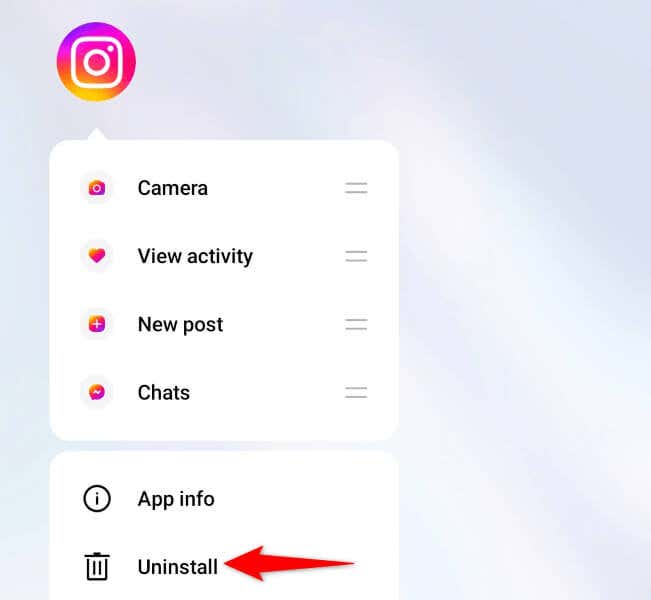
Su iPhone
Attendi 48 ore prima di provare a pubblicare un commento
Se i metodi sopra indicati non riescono a risolvere il problema, Instagram potrebbe aver limitato il tuo account. In questo caso, non hai altra scelta che attendere circa 48 ore finché la società non rimuoverà le restrizioni dal tuo account..
Esistono vari motivi per cui Instagram limita un account. Potresti aver pubblicato contenuti che Instagram ritiene spam, con conseguente ban temporaneo.
Risoluzione dei problemi relativi ai commenti di Instagram
Non poter pubblicare commenti significa non poter condividere i propri pensieri su post specifici sulla piattaforma. Se Instagram limita i tuoi commenti e non sai perché, la guida qui sopra elenca i possibili motivi e offre modi per aggirare il problema.
Una volta seguiti i metodi indicati nella guida, il problema dovrebbe essere risolto. Potrai quindi pubblicare i tuoi commenti senza problemi su questo social network..